Det är den urgamla frågan om att sälja online: varifrån ska du köpa produkter? Du har alternativ som dropshipping, grossistköp och uppfinning av en produkt för att få den byggd av en tillverkare. Och naturligtvis finns det det beprövade alternativet att köpa ut på begäran. Print on demand (POD) -processen innebär att du placerar mönster på varor som t-shirts, väskor och klistermärken, sedan använder du en POD-leverantör för att acceptera köp från din e-handelsbutik för att skriva ut dem på föremålen, paketera dem och skicka dem ut till kunderna. Det är en slags hybrid mellan att designa din produkt och dropshipping eftersom du inte behöver bära lager eller betala för lager. I den här artikeln kommer vi att täcka hur du startar en utskriftsbutik med Printful och WooCommercevarav en är en POD -leverantör medan den andra är en e -handelsplattform.
Kombinera Printful och WooCommerce ger det perfekta systemet vid försäljning av POD -produkter; de Printful sidan av operationen möjliggör design av varor och aktivering av POD dropshipping aspekt, medan WooCommerce fungerar som din närvaro online där kunder kommer till din webbplats och gör inköp.
Och för att göra saker sötare, Printful har en app som kan integreras med WooCommerce plattform, vilket innebär att du inte behöver anlita en professionell webbutvecklare för att använda API: et.
Fortsätt läsa för att lära dig allt om hur du gör en POD -butik med Printful och WooCommerce. Vi kommer att prata om grunderna i varje system och gå in i en detaljerad handledning om hur du skapar ditt företag.
Grunderna i Printful och WooCommerce
För att påbörja processen är det bäst att känna till ins och outs av Printful och WooCommerce innan du använder verktygen.
WooCommerce
Som nämnts kort, WooCommerce är plattformen du använder för att göra din webbutik. Den fungerar som WordPress plugin, där du skapar en webbplats med WordPress (ett innehållshanteringssystem som vanligtvis används för att bygga alla typer av webbplatser) och installerar plugin för att lägga till e-handelsfunktioner som ett produktgalleri, kundvagn och kassamodul.
WooCommerce kostar inget att installera, men det finns ytterligare premiumtillägg om du behöver extra marknadsföring, leverans eller prenumerationsfunktioner.
Du kan skapa produktsidor i WooCommerce, konfigurera en kundvagn och välj en mall istället för att bygga en webbdesign från grunden. Därefter tillhandahåller WordPress alla webbdesignverktyg du behöver för att presentera en vacker hemsida med en mängd andra sidor för saker som dina villkor, riktlinjer för storlek och en blogg.
WooCommerce stöder också många av de bästa betalningsprocessorerna så att kunderna kan komma till din webbplats, göra ett köp och skicka pengar till ditt köpmannas bankkonto. Inte bara det, men du har full kontroll över a WooCommerce/WordPress -webbplats med alternativ för att lägga till en anpassad domän, välja din egen värdleverantör och anpassa efter ditt hjärtas avsikt med CSS och HTML.
Slutligen, för en utskrift på begäran butik, det finns en Printful integration för WooCommerce (mer information om det nedan) för att upprätta en fullvärdig POD-operation.
Printful
Printful har ingen anknytning till WooCommerce. Det är ett fristående utskrifts- och uppfyllandeföretag från tredje part som erbjuder en enkel app för dig att integrera sina tjänster med en WooCommerce lagra.
Printful äger flera lager och distributionscentra runt om i världen, framför allt i USA, Kanada och Europa. Du kan samarbeta med Printful gratis genom att registrera dig för ett konto och välja bland ett brett utbud av produkter som:
- T-shirts
- Sweatshirts
- Hattar och mössor
- Strumpbyxor
- Brottarlinnen
- Vattenflaskor
- Kaffemuggar
- Kasta kuddar
- Posters
- Flaggor
- Handdukar
- Förkläden
- Handdukar
- Husdjursprodukter
- Stationär
- Mobilskal
- Smycken
- Strumpor
- Nyckelringar
- Mycket mer ...
Listan fortsätter och Printful gör ett spektakulärt jobb med att lägga till fler objekt i sitt lager baserat på vad köpmän vill sälja varje år.
Än, Printful är inte bara en plats att ladda upp din design. Onlinedesignern erbjuder produktmockups att visa i din butik, textanpassningsområden, clipart och alternativ att skriva ut på flera delar av produkterna-till exempel på en t-shirt eller på en kudde.
Därefter ställer du in allt från dina produktbeskrivningar till priser och önskat lager till de detaljer som visas på din följesedel. Använda integrationen med WooCommerce, alla beställningar går automatiskt till Printful för uppfyllelse. De väljer, paketerar och skickar varorna direkt till dina kunder. Och det bästa? Det är on-demand, så du lagrar inte lager eller spenderar pengar på grossistköp.
Slutligen Printful tar inte ut någon månadsavgift för sina huvudsakliga tjänster och programvara. Istället betalar du bara kostnaden för varje vara när den säljs i din butik. Det finns dock en Printful Pro -plan för $ 49 per månad; det är inte nödvändigt för de flesta butiker men du får imponerande funktioner som en kampanjtillverkare, sökordsscoutverktyg och ett bakgrundsborttagningsverktyg.
Hur man gör en POD -butik med Printful och WooCommerce
Så där har ni det. WooCommerce är hur du hanterar utformningen av din webbplats och de flesta e -handelselement som marknadsföring, försäljning och redovisning. Printful är navet som ansluter till WooCommerce, tar emot beställningar från butiken, skriver ut dem på produkter och skickar produkterna till dina kunder. Så enkelt är det.
Låter bra, eller hur? Men hur går du tillväga för att starta en butik med Printful och WooCommerce?
Läs följande avsnitt för att ta reda på det.
Konfigurera din WooCommerce Butik
Att göra en WooCommerce butiken har flera krav:
- WordPress.
- Ett domännamn.
- En värdplan.
- A WooCommerce tema.
- Annan potential plugins, tillägg och verktyg för siddesign.
Den bästa åtgärden är att först hitta ett gediget värdföretag, eftersom de flesta av de välrenommerade värdarna erbjuder WordPress-installationer med ett klick, tillsammans med potentialen för WooCommerce installationer också. På så sätt hoppar du över några steg istället för att behöva installera WordPress och WooCommerce själv.
Vi rekommenderar att du börjar den sökningen genom att titta på vår lista över de bästa platser att hitta WooCommerce värd.
WooCommerce hosting är inte mycket annorlunda än standard webbhotell, förutom att det vänder sig till dem som använder WordPress som sitt innehållshanteringssystem. Därför får du en snabbknapp för att installera WordPress på servern och skapa dina WordPress -inloggningsuppgifter (det är så du loggar in på backend på din webbplats). För att bli mer specifik, erbjuder många webbhotell WooCommerce hosting, vilket tar det ett steg längre genom att installera både WordPress och WooCommerce plugin för dig.
I den länkade artikeln ovan hittar du vår lista över rekommenderade värdar som tillhandahåller någon form av WooCommerce-centrerad värdplan.
Våra favoriter inkluderar:
När du letar efter en WooCommerce värd, är tanken att hitta sådana med förstklassig säkerhet, stöd för skalningsföretag och anständiga priser. När allt kommer omkring kommer e -handelsbutiker definitivt att ha förändringar i trafiken - särskilt under semestern - så din värd måste tillhandahålla en server som kan hantera den tillströmningen av trafik.
Och självklart vill du se till att WooCommerce host tillhandahåller faktiskt ett slags verktyg för omedelbar installation WooCommerce och WordPress, helst en situation där de båda redan är installerade.
Därför rekommenderar vi att kolla in alla dessa värdar, deras webbplatser och erbjudanden de tillhandahåller. Titta noga på prissättningen och kom ihåg att ett lågt pris inte betyder att det är bra. Du är mer intresserad av a WooCommerce värd med betydande uptime garantier, säkerhetsåtgärder och höga hastigheter, särskilt under tider med hög trafik.
När du har registrerat dig för en värd är det dags att fortsätta installera WordPress på servern och sedan lägga till WooCommerce plugin till WordPress. Som föreslogs i de föregående styckena är den idealiska situationen att låta din värd sköta allt detta åt dig.
Annat än det måste du sedan konfigurera hela din webbutik, som främst hanteras i WooCommerce plugin. Men du måste också lägga till en WooCommerce tema, länka till en betalningsprocessor och hantera allt som frakt, skatter och produktskapande.
Läsa vår guide om hur man gör en webbshop med WooCommerce, Divioch Siteground för att få grepp om hur denna process fungerar.
Divi är ett välkänt WordPress-tema med WooCommerce stöd och multifunktionell funktionalitet för att göra nästan vilken typ av onlinebutik som helst. Du kan också ta en titt på vår guide om det bästa WooCommerce temanmed tanke på att det faktiskt finns tusentals teman att välja mellan, varav många kan vara mer lämpliga för ditt varumärke eller logistik.
SiteGround är ännu en av de rekommenderade WooCommerce värdar, så den länkade guiden för att skapa en onlinebutik använder dem för hosting. Den goda nyheten är att DreamHost aktiverar både WordPress och WooCommerce i din WordPress -instrumentpanel, skär ut det steget helt för dig.
Från ett steg-för-steg perspektiv, här är vad du kan förvänta dig när du gör din webbutik med WooCommerce:
- Skaffa din domän och värd först så att du kan ha en närvaro online och se din webbplats online. Många WooCommerce värdar som DreamHost erbjuda domäner gratis, eller så kan du köpa en från deras webbplats.
- Skapa designen för din webbutik med ett tema som Divi. Återigen, det finns så många WooCommerce teman på marknaden som du bör ta dig tid med detta steg. Vissa temautvecklare producerar mallar för specifika branscher - som teknik, smycken eller leksaksaffärer - medan andra är mer fokuserade på mångsidiga teman där du kan designa vad du vill (Divi är ett exempel på denna typ av tema.
- Tänk på att använda en dra och släpp -byggare. En sidbyggare minimerar kodningskraven när du bygger din WordPress -webbplats, eftersom den erbjuder ett visuellt designgränssnitt med dragbara moduler. Med en sådan här installation behöver du inte vara eller anlita, en utvecklare för att göra ändringar på din webbplats. Några alternativ för sidbyggare inkluderar Divi Builder, Elementor, WPBakery och Beaver Builder. WordPress tillhandahåller också en egen inbyggd sidbyggare som heter Gutenberg.
- Lägg till viktiga onlinebutikselement som ett produktgalleri på hemsidan, din logotyp och en separat butiksida. Allt detta görs i WordPress. Till exempel kan du vanligtvis lägga till en logotyp i WordPress Customizer. Många teman har också sina egna designområden där du kan lägga till designsidor, aktivera produktgallerier och införliva kategorier.
- Länk till en betalningsprocessor. WooCommerce har en betalningssektion där du länkar en processor som Stripe, Squareeller PayPal. Dessa processorer skyddar dig mot bedrägerier, bearbetar de faktiska betalningarna och samlar in pengarna för att placera dem på ditt köpmannas bankkonto.
Det finns fortfarande många områden att täcka för att skapa en webbutik med WooCommerce, men det är det väsentliga. Vi rekommenderar att du lägger till andra sidor för villkor, returpolicyer och sekretesspolicyer. Det är inte heller en dålig idé att konfigurera inställningar för frakt, bloggning och e -postmarknadsföring.
Hur du ansluter Printful till WooCommerce
Med din WooCommerce webbplats antingen helt konfigurerad, eller åtminstone nära färdigställande, är du redo att välja produkter från Printful.
Som din leverantör för utskrift på begäran måste du skapa ett konto med Printful för att ladda upp mönster till produkter, skapa mockups och fastställa priser. Därefter synkroniserar du produktsidorna med WooCommerce så alla dyker upp redo att sälja via din webbplats.
Gå därför till Printful webbplats och klicka på knappen Börja sälja. Detta guidar dig genom en rad frågor och kontoskapande uppgifter för att säkerställa att all din personliga information är redo att användas.
Efter det startup avsnitt, bör du ha en Printful konto. Kom ihåg, alla Printful konton är gratis om du inte väljer att uppgradera till Pro -versionen (vilket inte alls är nödvändigt just nu).
Med ditt konto skickas du till Printful instrumentpanelen, som visar en fin meny med knappar för beställningar, produktmallar, butiker och mer.
Vi uppmuntrar dig att gå igenom avsnittet med titeln Dina nästa steg. Detta ger dig all information du behöver för att avsluta ditt konto och göra det redo för design och försäljning av produkter. Till exempel har den alternativ för att skapa produkter, ansluta din WooCommerce butik och mer.
Efter att ha skapat en Printful konto, gå till din WordPress -instrumentpanel.
Du borde redan ha WooCommerce plugin installerad.
Printful erbjuder också en plugin, som låter dig länka de två systemen för produktsynkronisering och uppfyllelse.
Gå därför till Plugins > Lägg till nytt i WordPress-instrumentpanelen.
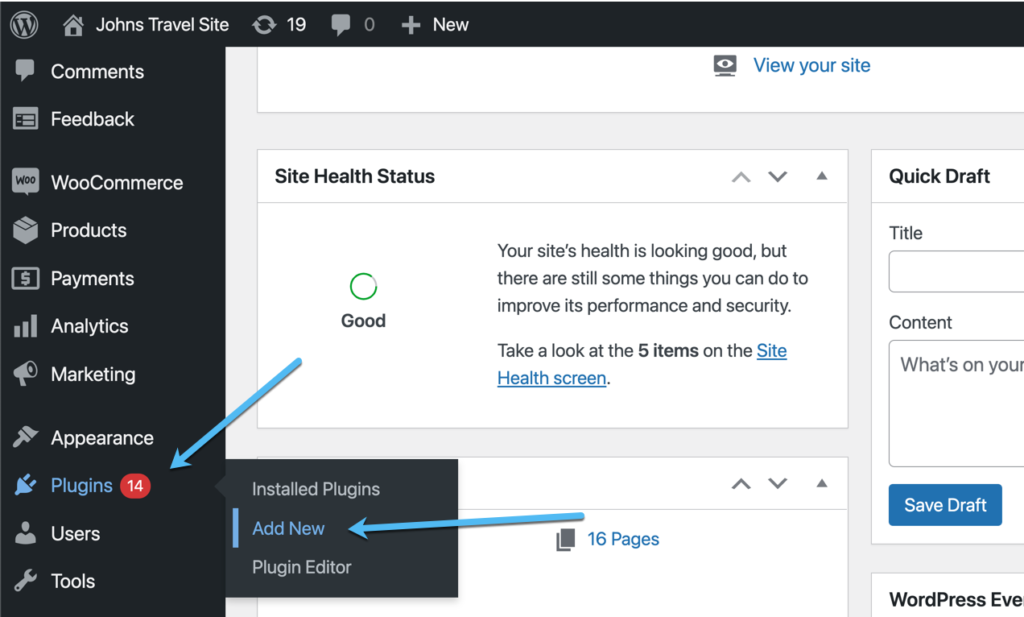
Skriv "Printful”I sökfältet och klicka på knappen Installera nu när Printful plugin visas.
Du vill också aktivera plugin efter installationen.
Det finns några inställningar att justera för att säkerställa Printful plugin fungerar korrekt.
Först och främst måste du aktivera REST API -inställningen för WooCommerce, ger Printful kontroll över WooCommerce.
Gå till WooCommerce > Inställningar> Avancerat> Äldre API.
Markera kryssrutan Aktivera det äldre REST API.
Klicka på knappen Spara ändringar för att fortsätta.
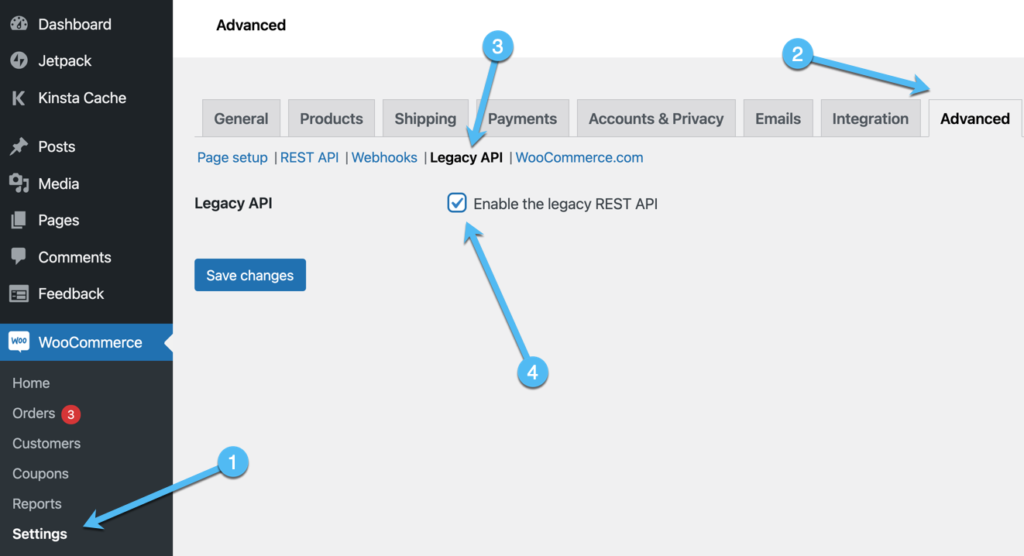
Ocuco-landskapet Printful plugin kräver också speciella WordPress-permalänkinställningar för att fungera korrekt.
I huvudsak kan du välja vilket permalänkformat som helst förutom alternativet Vanligt.
Gå därför till fliken WordPress -inställningar i instrumentbrädans meny (inte WooCommerce Inställningar).
Klicka på fliken Permalänkar och välj sedan allt som inte är inställningen Vanlig. Vi rekommenderar ofta formatet Post Name permalänk eftersom det är rent och faktiskt visar titeln på din sida eller ditt inlägg i webbadressen.
Spara dessa inställningar.
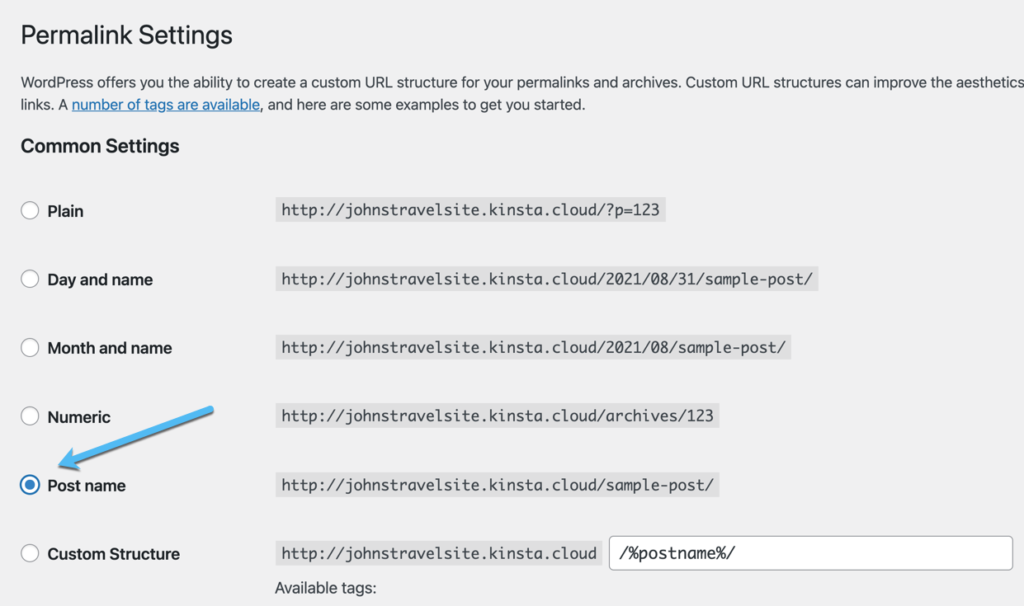
Nu när dina inställningar är korrekta, gå till Printful fliken i WordPress -menyn.
Välj knappen Anslut för att börja länka WooCommerce med din Printful konto.
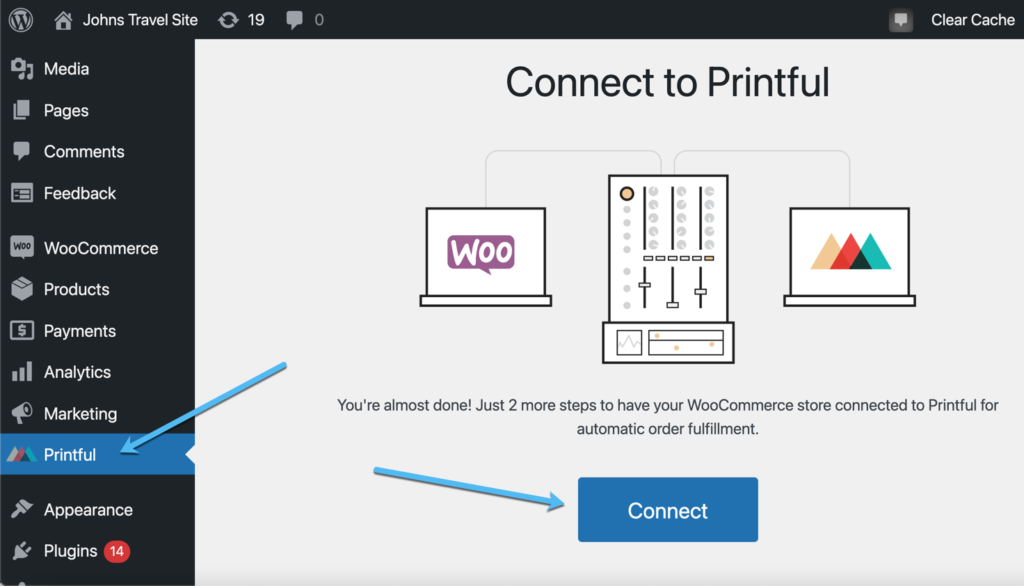
I det nya fönstret väljer du knappen Godkänn.
Detta ger läs-/skrivåtkomst för Printful över WooCommerce, så att den kan slutföra uppgifter som att hantera produkter, se kunder och skapa webhooks.
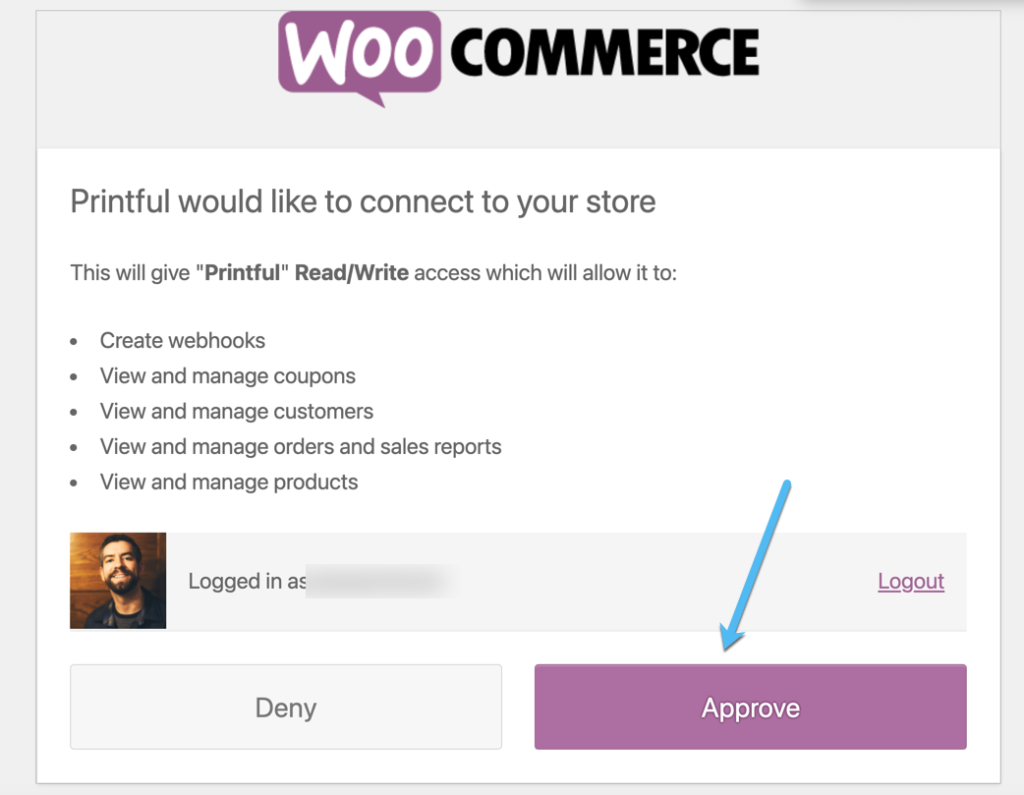
Guiden skickar dig till Printful webbsajt.
Här kan du antingen skapa en Printful konto eller logga in på ett du redan äger.
Ser som hur vi redan gick igenom Printful kontoskapande, bör du vara inloggad på ditt konto och se en knapp för att fortsätta till den instrumentpanelen.
Välj knappen Fortsätt för att fortsätta.
Det slutför processen med att ansluta Printful och WooCommerce för POD -försäljning.
Du bör omedelbart se ett område för att lägga till produkter till din WooCommerce lagra.
För att komma tillbaka till det avsnittet kan du alltid klicka på Butiksknappen i Printful. Det avslöjar en lista över alla butiker du kör med Printful.
Som du kan se, är WooCommerce webbplats som vi länkade är markerad som aktiv.
Försöker hitta en nisch
Med utskrift på begäran är du inte så mycket på att räkna ut en unik produkt; de är redan utvalda för dig. Du kan dock titta igenom Printful bibliotek för att ta reda på vilka av dessa föremål som kan fungera för de mönster du funderar på att sälja. Dessutom måste du överväga en nisch för själva designen.
Det finns alldeles för stor konkurrens för att bara vara ett annat jul-t-shirtföretag. Du måste ställa dig själv frågor som:
- Vilka branscher är populära och kan använda roliga varor?
- Vilka klädkategorier är mest vettiga för den branschen?
- Finns det några tillbehör som passar in i branschen?
Målet är att identifiera industrier som redan finns, sälja sina egna produkter och ha sprudlande fans eller hobbyister som kanske vill ha t-shirts, hattar eller klistermärken för att visa sin stolthet.
I motsats till den mycket allmänna jul-t-shirt-kategorin kan du överväga en av följande nischer:
- Mattpappersaffischer med förenklade, formbaserade mönster av nationalparker. Det finns miljontals människor som besöker parkerna och köper varor. Men finns det unika mönster som vanligtvis inte syns?
- Anpassade hunddesigner på telefonväskor, där människor kan välja sin hundras och anpassa designen med sin hunds namn. Hundägare spenderar mycket pengar på sina vänliga följeslagare, så att etablera mönster eller personliga kläder som ansluter till dem kanske bara fungerar.
- Amerikanska cykelruttklistermärken för cyklister att antingen ta på sig sina cyklar, vattenflaskor eller bärbara omslag. Återigen är cykling en ganska lukrativ bransch där människor spenderar tusentals dollar för att behålla sin hobby.
Som du kan se är förslagen ovan artiklar som kompletterar etablerade branscher. Vi är inte intresserade av att utveckla en ny kikare för att hjälpa nationalparkbesökare, eller göra hundleksaker eller designa ett revolutionerande cykelhjul, utan snarare hobbyprodukter som går med på de blomstrande marknaderna.
Låter som en bra plan, men hur upptäcker du en nisch som är perfekt för utskrift på begäran - en som kompletterar en etablerad bransch, har potential för popularitet och inte har för mycket konkurrens?
Här är stegen för att komma igång:
- Tillbringa tid med att undersöka populära branscher på platser som Amazon, Google Trends och webbplatser som har hobbyartiklar som Etsy. Sök efter föremål och mönster som har hög försäljning och kompletterar en lukrativ industri men fortfarande har utrymme för tillväxt inom arenan för skräddarsydda tryckta produkter.
- Lägg till alla dina favoritbranscher i en lista. Se till att de är alla högförsäljningsalternativ men också saker du gillar (eller kan se dig själv lära sig om).
- Kolla in bästsäljande produkter på Printful för att ta reda på de bästa produkterna att använda för dina mönster.
- Kontrollera tävlingsstatistik genom att söka efter relevanta sökord i Googles sökordsplanerare. Finns det någon chans att du gör försäljning, eller är området för mättat?
- Ta din nischlista och se om du kan göra dina favoriter ännu mer specifika. Till exempel kan du bara försöka göra mönster för en hundras istället för de tusentals som finns.
- Tänk på vilken Printful produkter kan fungera bra för din designnisch. Tänk också på att begränsa dina utskrivbara produkter till en, två eller en handfull artiklar. Som ett exempel gillar RV -entusiaster anpassade tryckta kuddar att sätta i sina husbilar. Det är ofta en bättre idé att göra flera mönster på en typ av kudde än att slå samma design över en mängd produkter som kuddar, telefonfodral, t-shirts och klistermärken.
Välj rätt produkter
Landar på den perfekta nischen och Printful produkten är bara det första steget. Nu är det dags att titta på dessa produkter Printful att bestämma märke, färger och leveransplatser. Prissättningen spelar också in här.
Låt oss säga att du bestämde dig för att fokusera på skjortor.
Gå till Printful produktkatalogen och välj banderollen Alla skjortor.
Alla produktkategorier varierar, men du ser ofta minst ett fåtal varumärkesval för varje produkttyp. Det är helt enkelt de märken som Printful bär i sina tryckcentra, och de skiljer sig vanligtvis lite när det gäller stil, färger och priser. På så sätt får du en mängd olika produkter att välja mellan istället för en vanlig t-shirt med fem färger, ett fast pris och ett material.
Som sådan kan vi se att kategorin T-shirt innehåller flera versioner från märken som Bella + Canvas, Gildan och American Apparel.
Du bör överväga följande primära produktinformation när du väljer det perfekta märket och stilen för dina utskrifter:
- Användarrecensioner.
- Prissättning.
- Färgmängd och variation.
- Storleksalternativ.
- Leveranstider.
- Utskriftsområden.
- Extra detaljer som produktmaterial, miljövänlighet och tygtjocklek.
Från och med recensionerna och prissättningen kan vi redan se att den översta raden med t-shirts har prisvärda skjortor med anständiga användarrecensioner. Det tredje och andra valet är lite dyrt (och de erbjuder inte många färger). För att inte tala om, den fjärde tröjan har bara några recensioner, och de är inte riktigt lika nära fem stjärnor som de andra produkterna.
Därför ser det ut som de två första tröjorna-Unisex Staple Bella + Canvas och T-shirts för tunga Gildan-herrar-gör snittet med de lägsta priserna och solida recensioner för båda.
Men Bella + Canvas verkar vara mest vettigt på grund av mycket fler, starkare recensioner och det faktum att du får dussintals färgalternativ jämfört med Gildan.
Tänk på att du också bör ta hänsyn till leveranstider. Den tredje tröjan kan se ut som ett bättre alternativ för att få produkter till kunder snabbare, men det är bara om du håller dig till vita t-shirts.
Glöm inte att rulla ner på sidan, eftersom de populära t-shirtsna inte alltid är de mest rimliga för ditt POD-företag. Det finns faktiskt en Gildan Basic Softstyle med otroliga recensioner och lägre priser än någon annan skjorta.
Den enda nackdelen är det begränsade färgvalet.
Med det sagt kan du absolut sälja alla svarta, gråa och vita t-shirtdesigner som Gildan Softstyles (dra nytta av de förbättrade vinstmarginalerna) och skicka ut Bella + Canvas 3001 när människor köper andra färger.
Det är också klokt att undersöka andra produktdetaljer innan du förbinder dig. Varje produktsida på Printful innehåller information som:
- Utskriftsmetoder.
- Broderi alternativ.
- Passform.
- Klädsömmar.
- Tygets tjocklek och mjukhet.
- Funktioner som etiketter som rivs bort.
- Miljövänlighet.
Dina val kan variera beroende på dessa detaljer. Till exempel kanske du bara vill sälja ansvarsfullt producerade varor. Den dåliga nyheten är att dessa produkter vanligtvis är dyrare. Den goda nyheten är att många kunder är villiga att betala en premie för miljövänliga eller ansvarsfullt producerade varor.
Vi uppmuntrar dig också att undersöka priset för att skicka varje produkt. Detta påverkar ditt totala detaljhandelspris, och du kan behöva betala extra när det finns flera artiklar i en beställning.
Hur man designar dina produkter på Printful och lägg dem på din WooCommerce HITTA BUTIK
Här är den spännande delen.
Du får designa en produkt (antingen genom att anlita en designer, använda designverktyg från tredje part eller genom att använda några av Printful verktyg) och ladda upp designen till produktmodeller på Printful.
Obs: Att designa en produkt som säljer är ett tufft arbete. Vi föreslår att du anställer en designer, letar efter professionella mönster online som du kan köpa eller gör din egen om du har avancerad designerfarenhet. De Printful clipart och textverktyg är bra för anpassning men de är inte så kraftfulla för en hel design.
Att designa en produkt på Printful - och så småningom ladda upp den till WooCommerce - gå till Printful instrumentbräda.
Klicka på knappen Butiker, hitta din webbplats och klicka på Lägg till produkt.
Läs produktbiblioteket för att kolla in saker som jackor, klistermärken, hattar och förkläden. Det finns en lång lista med utskrivbara objekt, så det är inte en dålig idé att överväga dem alla.
Så småningom bör du klicka på det produktmärke du vill designa. I denna handledning går vi med Unisex Premium Hoodie från Cotton Heritage. Den har en lägre startkostnad på $ 26, en handfull anständiga färger och solida produktrecensioner.
Det leder dig till Printful Designer, där du kan välja utskriftsteknik, justera storlekar och välja dina färger.
Modellen till höger har en knapp där utskriftsdesignen går.
Klicka på den knappen för att ladda upp en design från din dator.
Printful erbjuder exempelfiler för att testa designern, men det är inte klokt att försöka sälja dessa.
Klicka på knappen Ladda upp och sök efter en design (helst färdig och köpt från en professionell designer eller marknadsplats) på din dator.
Du bör nu se bildöverföringen på modellmodellen. På fliken Design finns ett brett utbud av redigeringsverktyg för att ändra storlek, lägga till text och infoga clipart- eller premiumbilder.
En av de viktigaste delarna är utskriftskvalitet. Printful visar bildens DPI och om den har bra utskriftskvalitet. Om du ser röda bokstäver är det viktigt att du försöker igen med en bild med högre upplösning.
Färg- och storleksanpassningar visas under fliken Produkt. Gå tillbaka till det avsnittet för att bestämma vilka färger du vill sälja i din butik.
Det är absolut nödvändigt att du testar färgerna (och beställer produktprover) för att säkerställa att dina utskrifter faktiskt ser normala ut och dyker upp när de skrivs ut på liknande eller mörkare färgade material.
Du kan också bocka av vissa storlekar.
Olika flikar, placerade ovanför produktmockupen, ger alternativa områden för att infoga utskrifter på produkten. Inte varje Printful objektet har flera utskriftsområden, men du ser det här med lite kläder.
Du kan till exempel ladda upp en annan design på vänster ärm, insida etikett, höger ärm, yttre etikett eller baksida.
Men varje extra utskrift ökar kostnaden en hel del. Det är därför vi uppmuntrar dig att börja med de medföljande fronttrycken och kanske gå vidare till Inside-etikettutskrifterna i framtiden (som är bra för varumärkesbyggande). Annars får du $30-$50 sweatshirts och smala vinstmarginaler.
Klicka på knappen Fortsätt till mockups när du är nöjd med designen.
Mockupsidan innehåller en lista över potentiella mockups som kan användas som produktbilder. Var och en av dessa presenterar den verkliga designen på olika modeller, poser och situationer. Till exempel kan du byta in en kvinnlig modell, hitta en modell som ser ut som någon från din kärn demografiska eller överväga några av livsstilsfoton för en mer naturlig, verklig presentation av dina produkter.
Obs: Inte alla Printful produkter har livsstilsbilder.
Klicka på knappen Fortsätt till detaljer när du är klar.
Sidan Produktinformation erbjuder fält för att fylla i information som produkttitel, beskrivning och storleksguide.
Vi rekommenderar starkt att du inkluderar en storleksguide för kläder. Det är också klokt att markera kryssrutan Publicera produkt och eventuellt placera artikeln i en produktkategori (dessa kan göras i WooCommerce).
På nästa sida, Printful låter dig beräkna vinstmarginaler baserat på Printful Pris (din kostnad för sålda varor per enhet) och detaljpriset som du kommer att lista i onlinebutiken.
Lek gärna med miniräknaren genom att justera detaljhandelspriset eller höja priset med en viss procentsats. Kolumnen Profit berättar hur mycket pengar du tjänar på varje försäljning.
Det sista steget är att klicka på knappen Skicka till butik längst ner.
Detta bearbetar en synkronisering mellan Printful och WooCommerce, så småningom placera alla produktdetaljer, priser och bilder på WooCommerce.
När produkten har synkroniserats kontrollerar du Printful produktlista för att se om det lyckades.
Du bör kunna klicka på länkar som Visa i WooCommerce och Redigera i WooCommerce.
Resten av processen går till WooCommerce, där du kan se Printful produkter i din produktlista, redigera eventuella detaljer du missat Printful, och bestäm var du vill visa upp föremålen.
Gå till fliken Produkter i WordPress.
Varan från Printful ska visas i listan precis som vi ser Unisex -huvtröjan i skärmdumpen.
Som nämnts är du välkommen att redigera alla aspekter av produktsidan i WooCommerce. Om du planerar att göra för många ändringar, ladda upp en ny design eller välja andra produktfärger, rekommenderar vi att du gör dem i Printful (och synkronisera produkten med WooCommerce).
Det är också möjligt att se ditt objekt från frontänden av e -handelsbutiken. Överväg att placera produkten i ett galleri på hemsidan och kolla in produktsidan för att se om dina kunder enkelt kan lägga till den i kundvagnen och i kassan.
Slutliga tips för att bygga en POD -butik med Printful och WooCommerce
Både Printful och WooCommerce inkludera till synes oändliga inställningar för att förbättra din uppfyllelse, anpassa beställningsdetaljer och påskynda leveranser.
Här är några sista tips för alla print on demand -säljare:
- Beställ alltid testprodukter innan du säljer något till kunder. Du skulle hellre lägga lite pengar på kvalitetskontroll än att få en massa returer. Kontrollera utskriftsproblem, problem med vissa färger på tyger och kvaliteten på själva produkterna.
- Märk din webbutik med en lämplig logotyp. Detta inkluderar också att ställa in rätt webbplatsfärger, teckensnitt och produktgallerier.
- Publicera alla nödvändiga juridiska och informativa sidor som villkoren, fraktpriser och sekretesspolicyer.
- Ställ in alla fakturerings- och fraktinställningar på Printful och WooCommerce. Printful hanterar det mesta eftersom det använder sina egna transportörer och fartyg från sina egna lager. Du kan dock välja vilka lager som ska användas.
- Anpassa förpackningssedlar och returetiketter. Allt är gjort på Printful.
- Börja marknadsföra dina produkter. Du kan hantera de flesta marknadsföringar genom WooCommerce (eller med plugins). Överväg e-postmarknadsföring, sociala medier och onlineannonser.
- Kom ihåg att inkludera kundsupportresurser. Dina kunder behöver ett sätt att komma i kontakt med dig. Ett e -postformulär fungerar oftast bäst, men du kanske kan erbjuda en live chatbox om du har tid att ställa dessa frågor.
- Överväg att länka din Printful konto till andra marknadsplatser som Etsy, Amazon och eBay. De öppnar upp din försäljningspotential för en helt ny uppsättning kunder.
Slutsats
Printful (Printful.com) är den överlägset enklaste lösningen att börja sälja tryckta på beställningsprodukter från t-shirts till handväskor och WooCommerce har en stark ledning i WordPress e -handelsspel, vilket gör det till ett självklart val att skapa din webbplats om du vill använda WordPress som innehållshanteringssystem. Det finns andra alternativ: Printify är en direkt konkurrent till Printful, och det erbjuder billigare priser men mindre kvalitetskontroll. Och Shopify fungerar som ett alternativ till WooCommerce om du är mer intresserad av ett enklare designgränssnitt där du betalar en månatlig prenumeration för allt som ingår, till exempel värd, teman och betalningshantering.
Men vi gillar installationen som Printful och WooCommerce ger. Det är billigt, tillgängligt för alla som vill börja sälja, och du behöver inte vara en professionell designer för att tjäna pengar (förutsatt att du köper mönster någon annanstans eller anlitar någon för att göra jobbet åt dig).
Vi hoppas att föregående handledning hjälper dig att konstruera en Printful och WooCommerce POD -butik, och om du har några frågor, meddela oss i kommentarfältet nedan. Vi skulle också vilja höra från personer som har använt de två plattformarna tidigare. Vad har du haft för erfarenhet? Skulle du rekommendera Printful och WooCommerce till andra handlare eller skicka dem till plattformar som Shopify?

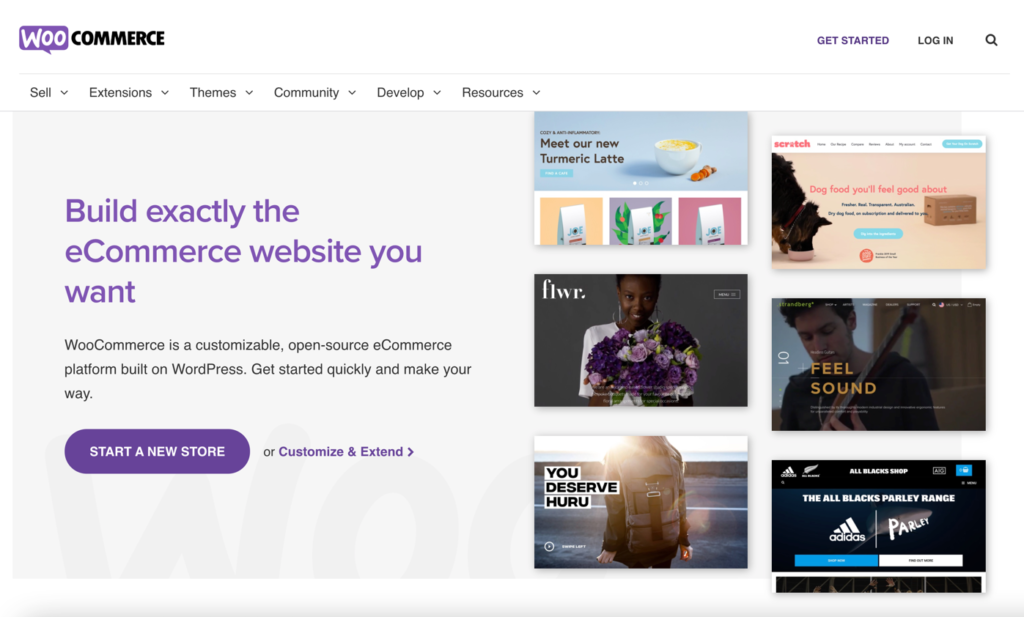
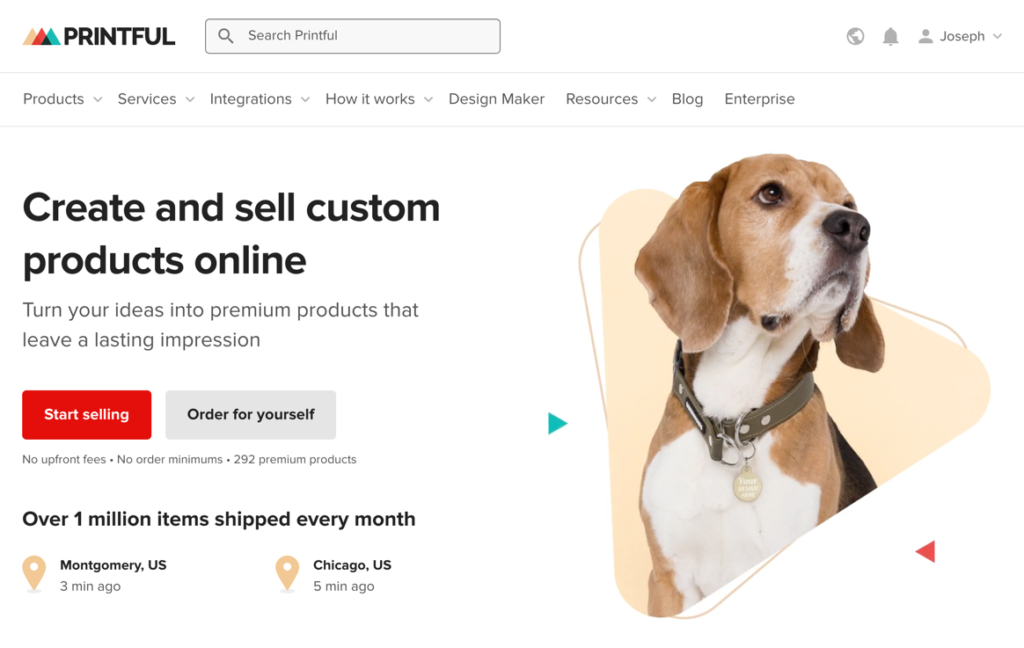
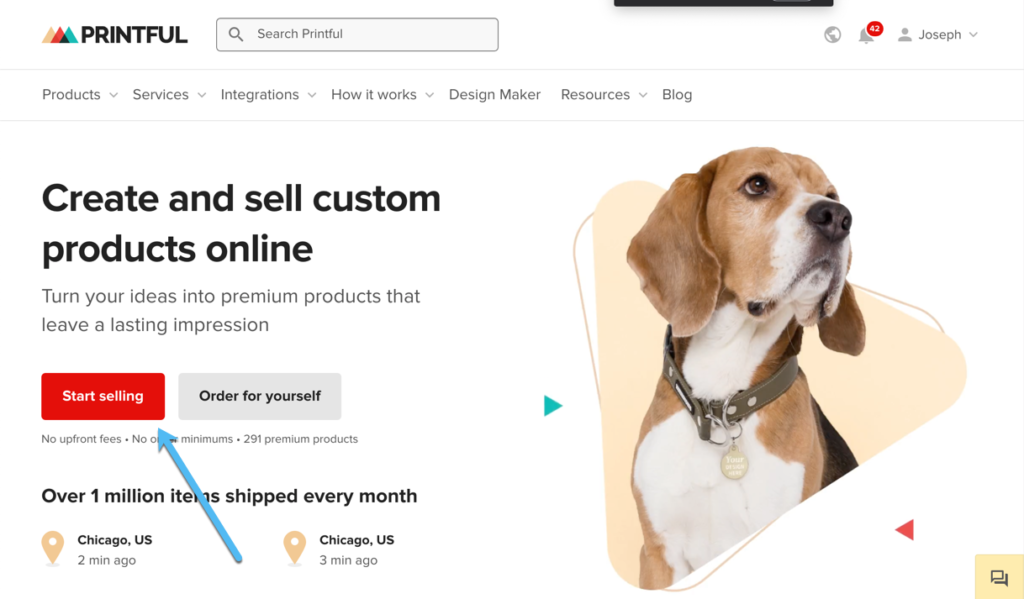
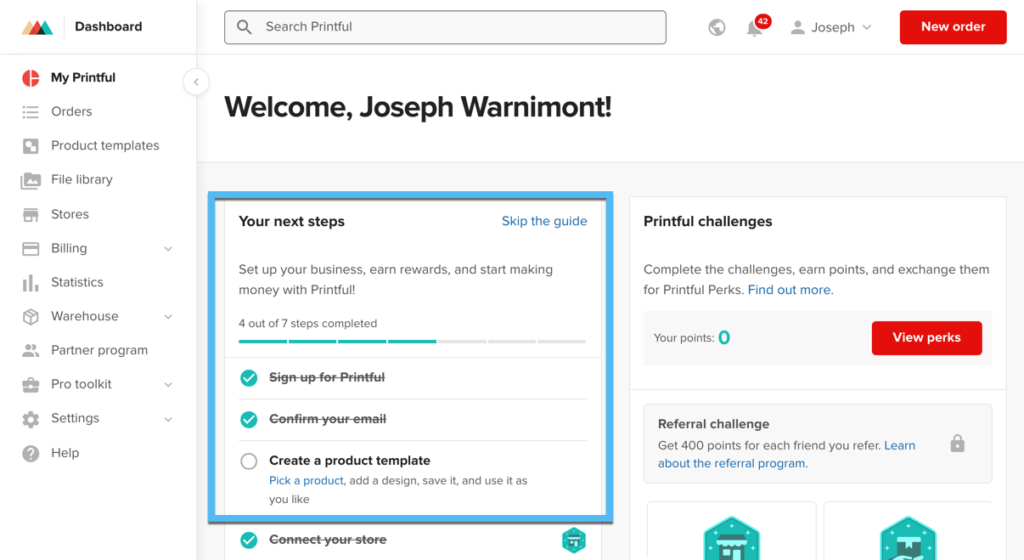
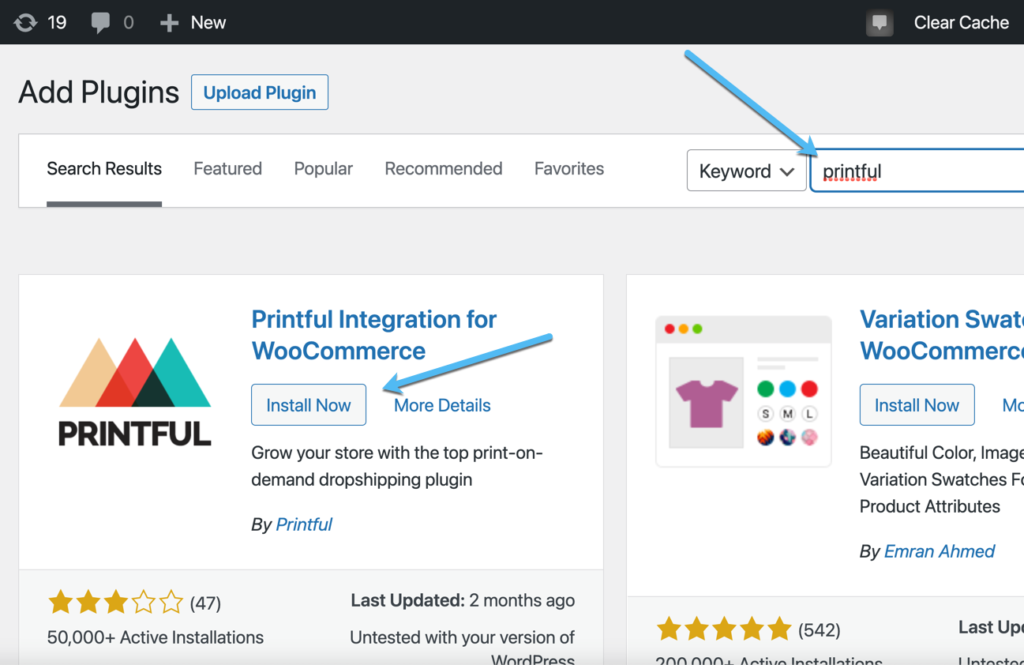
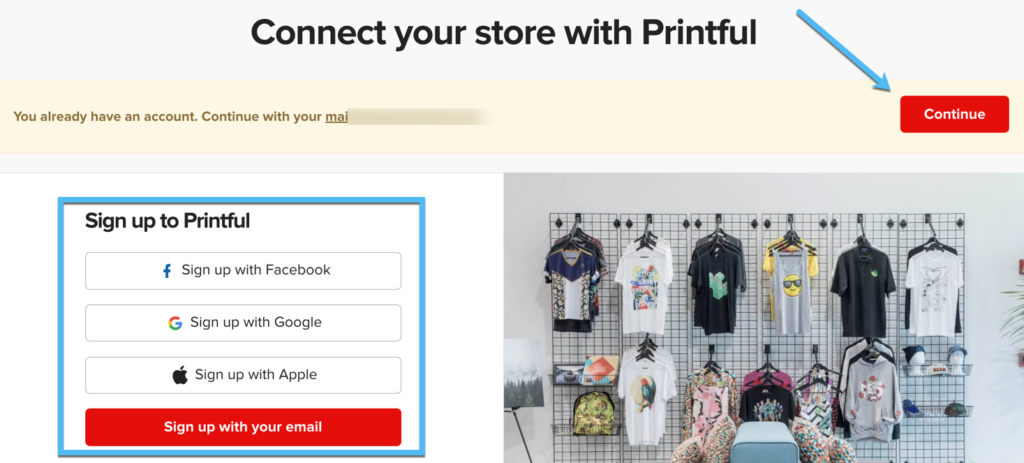
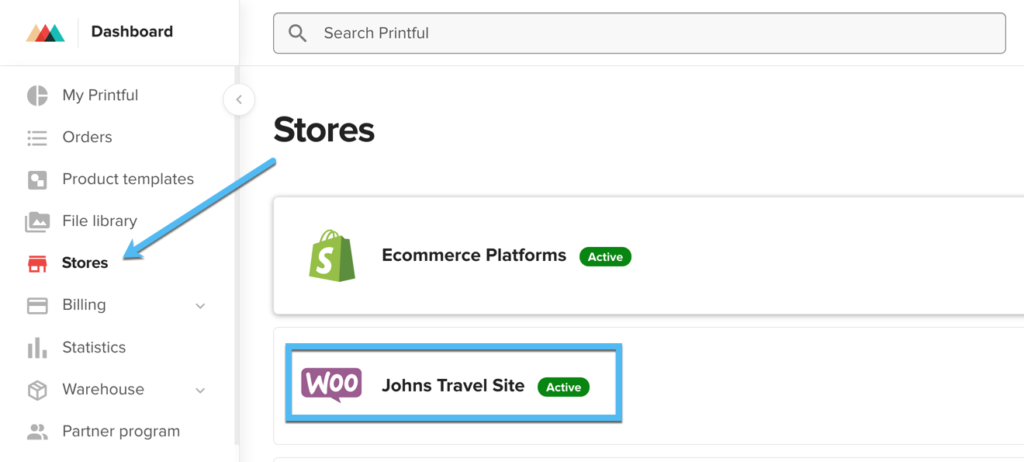

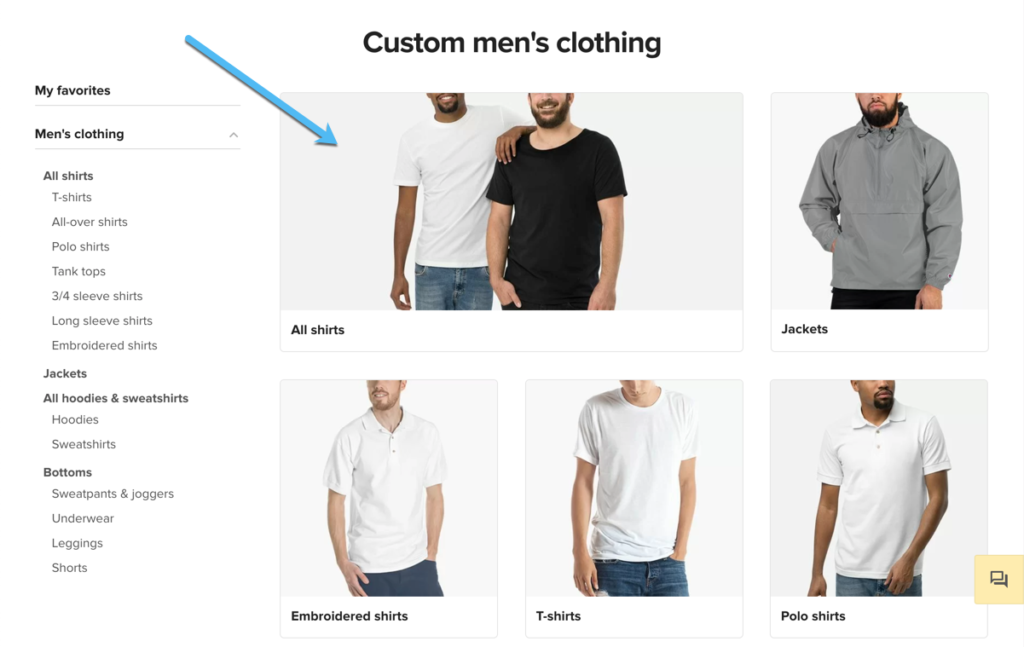
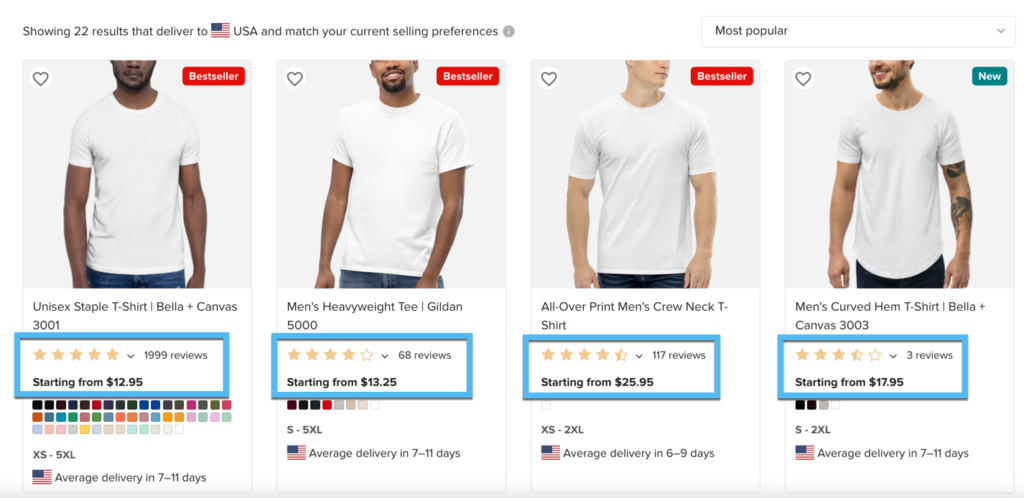
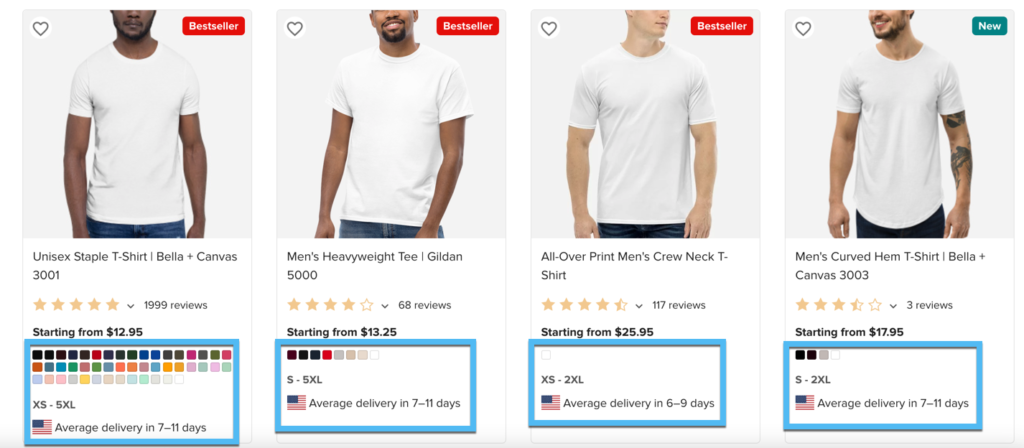
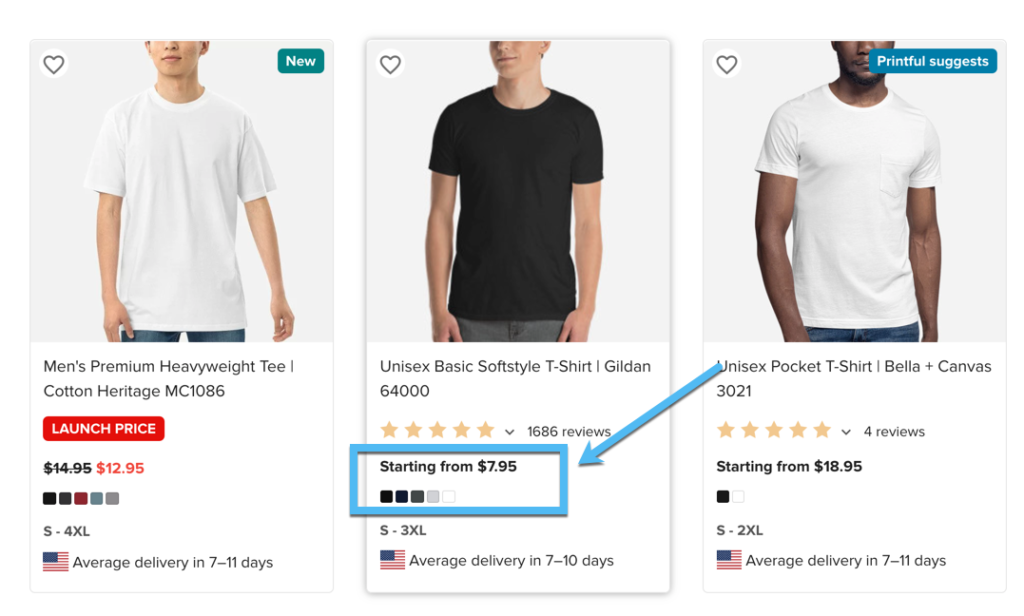
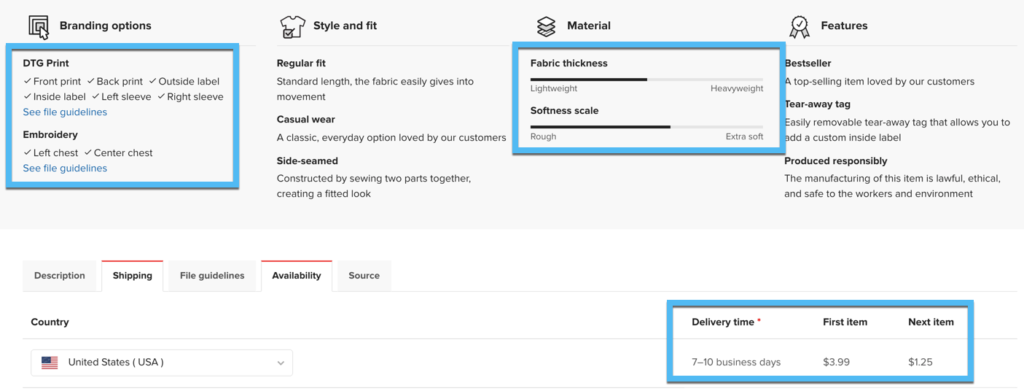
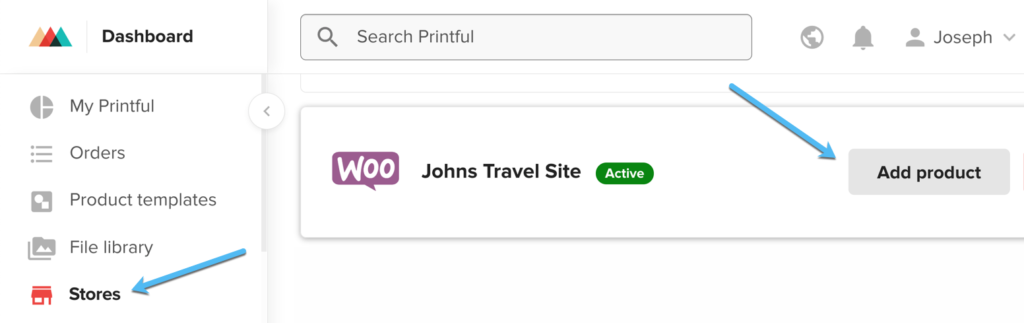
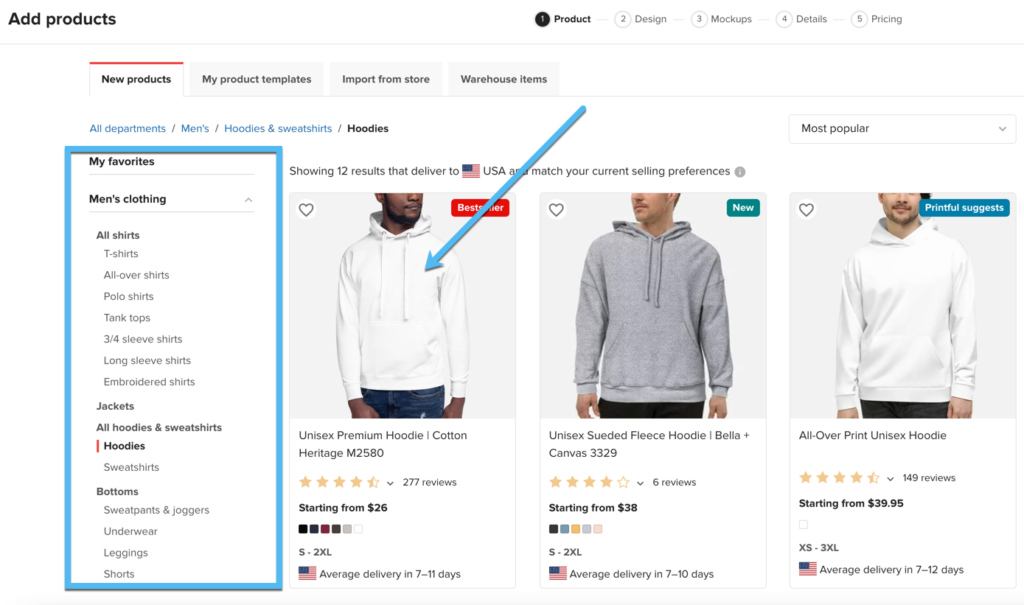
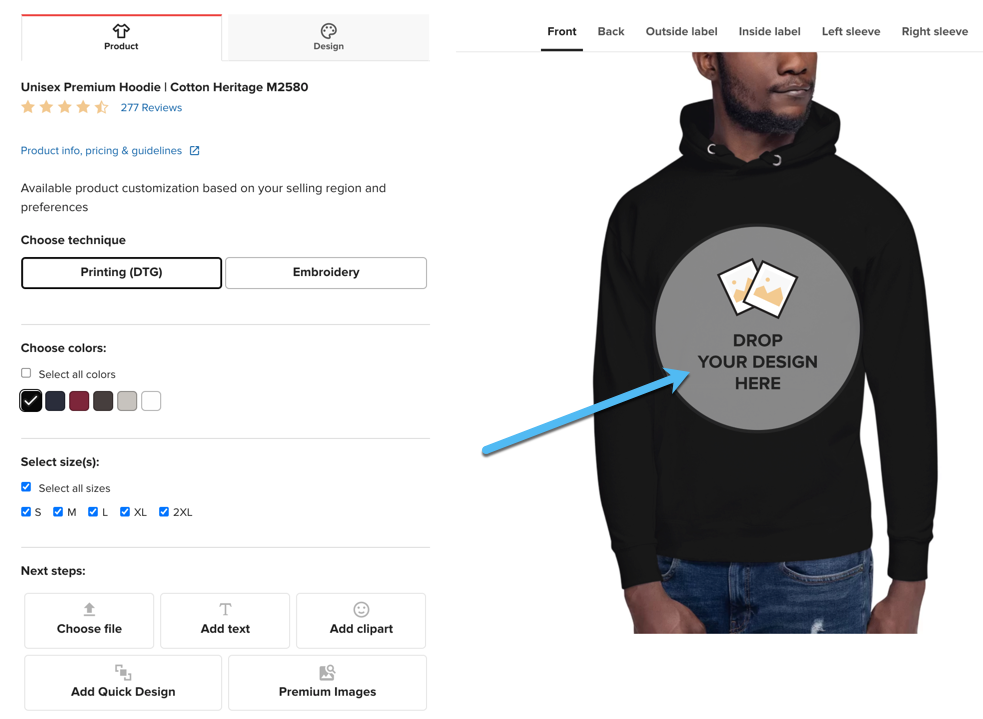
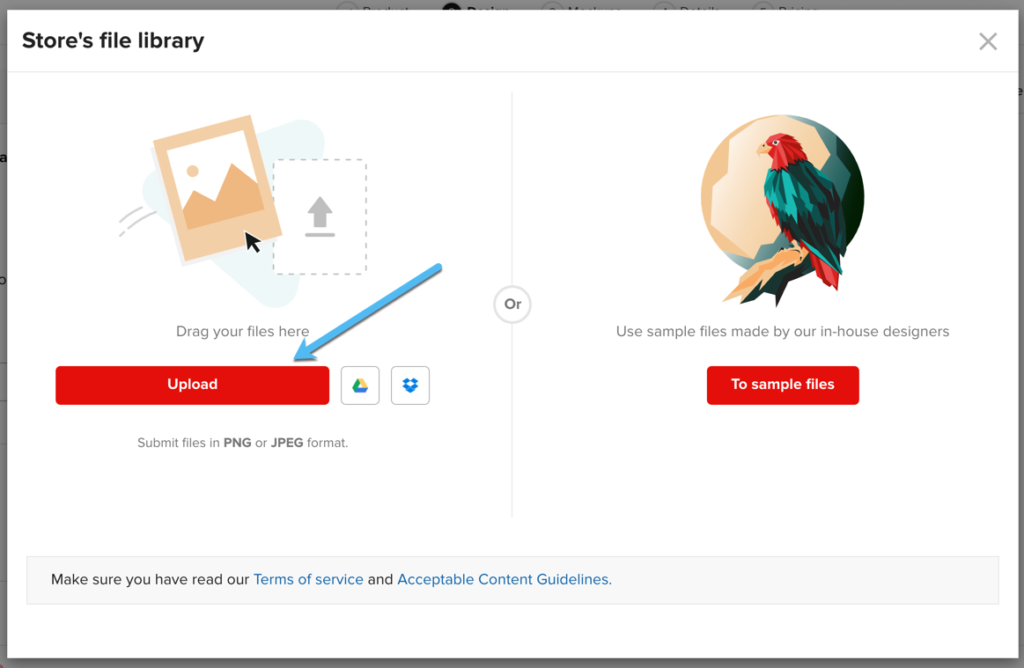
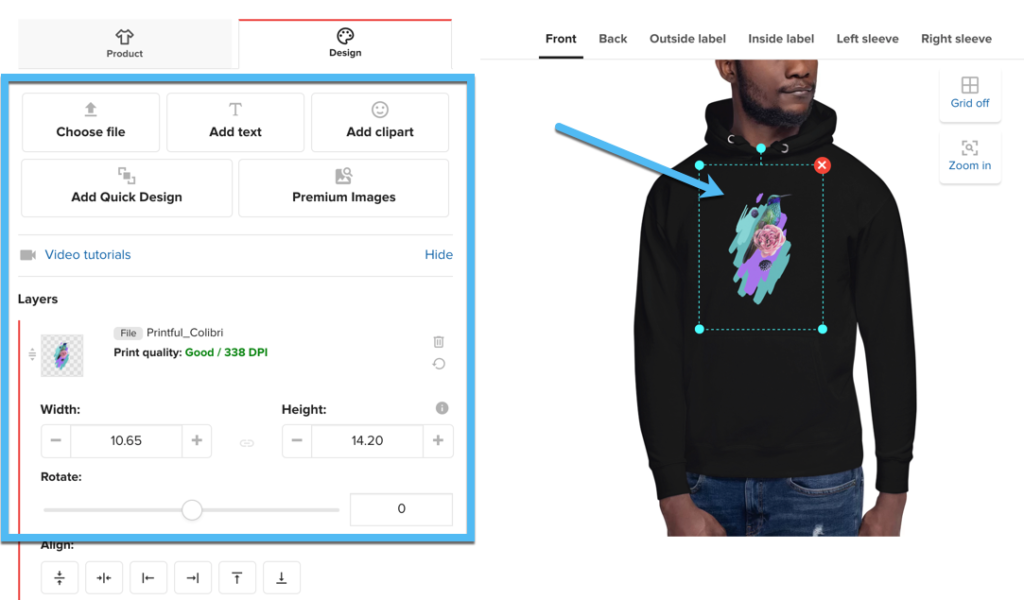

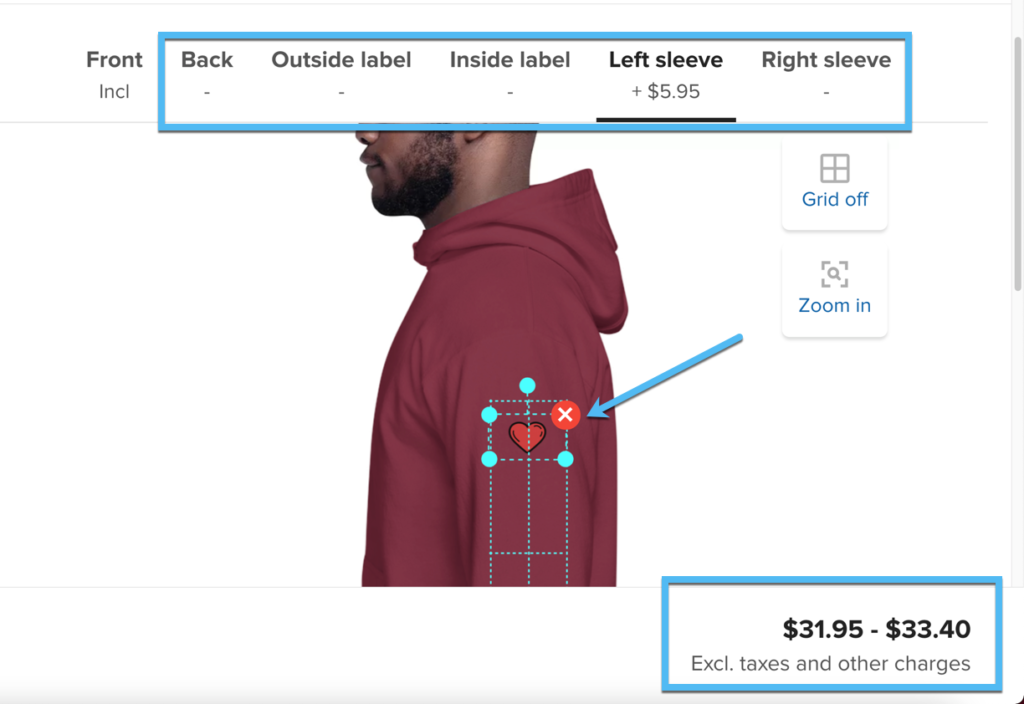
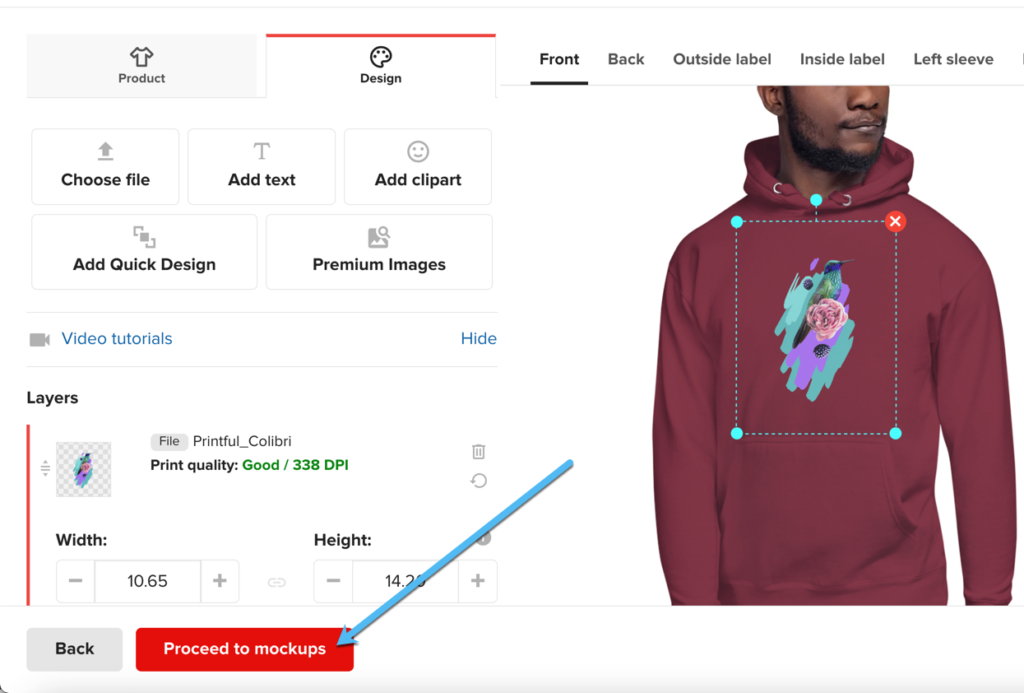

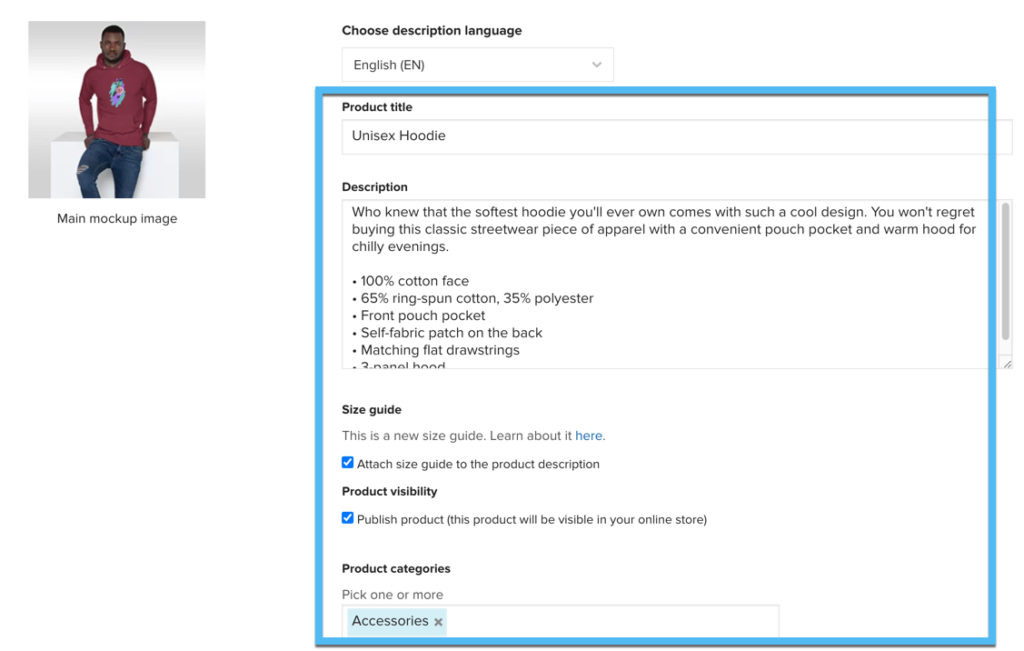

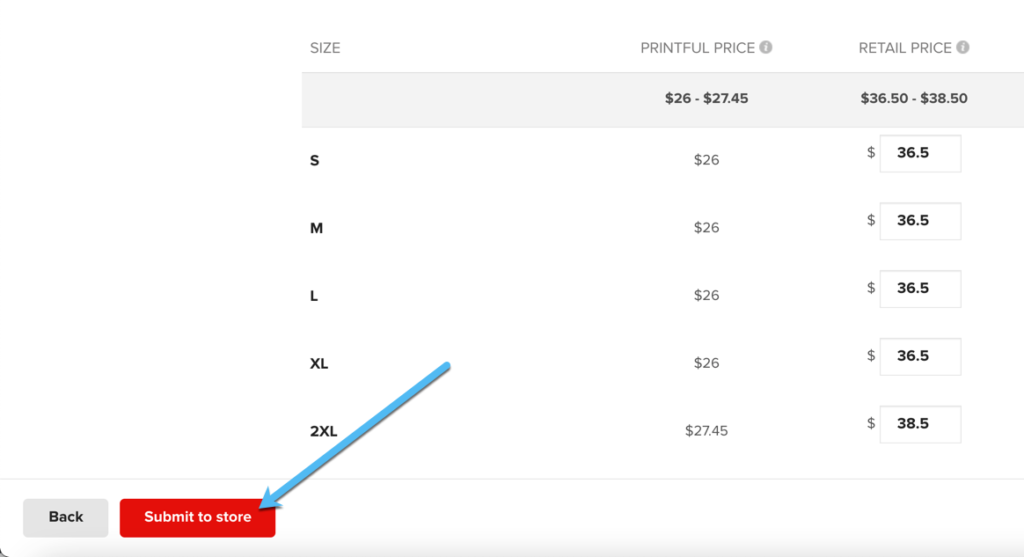
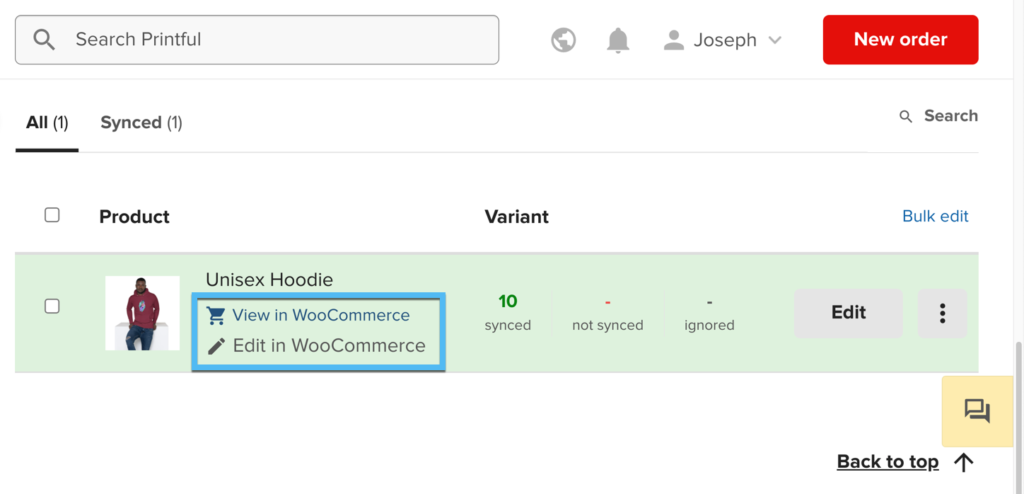
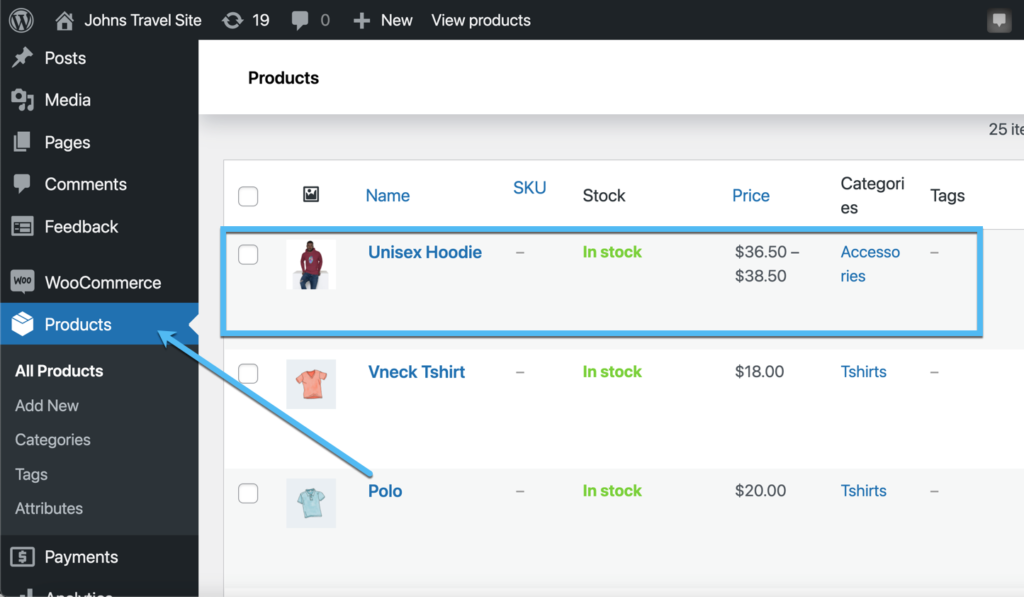
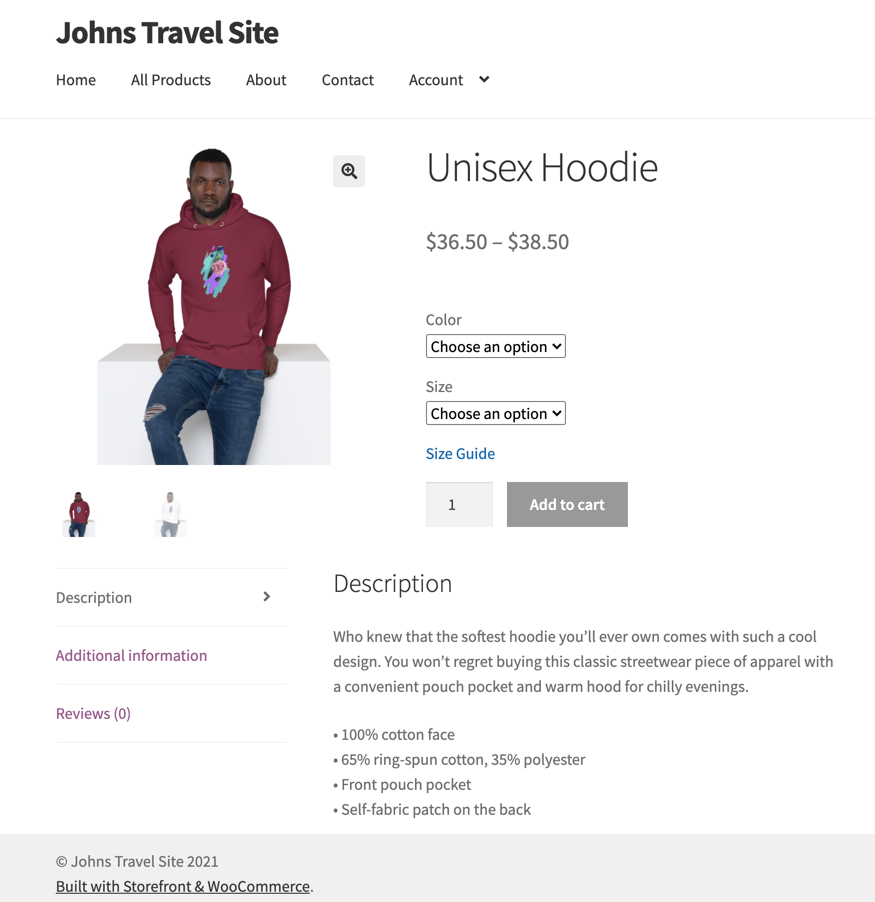


Kommentarer 0 Responses